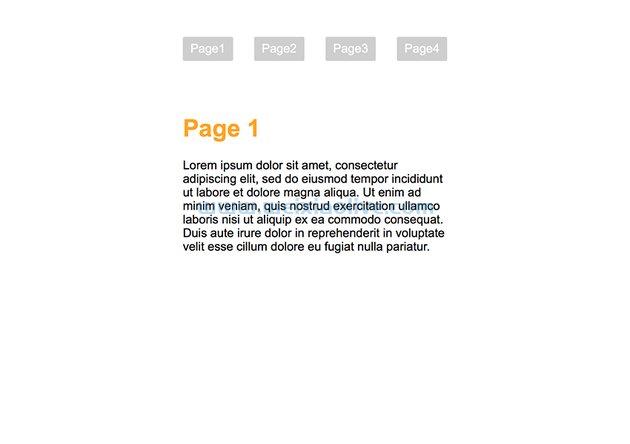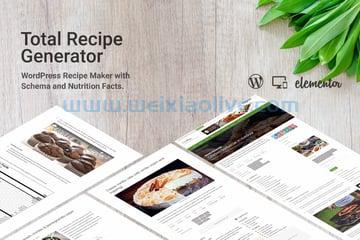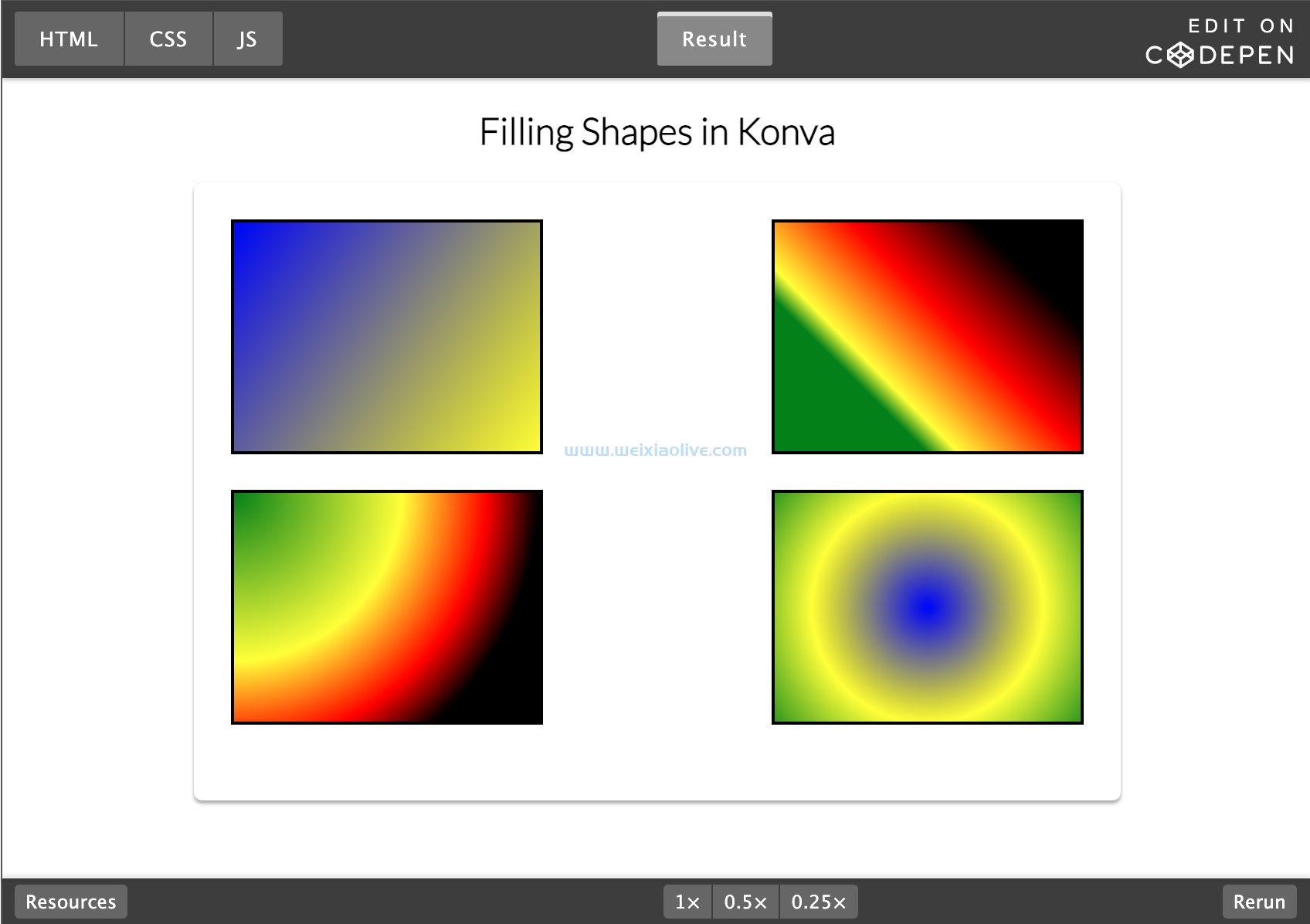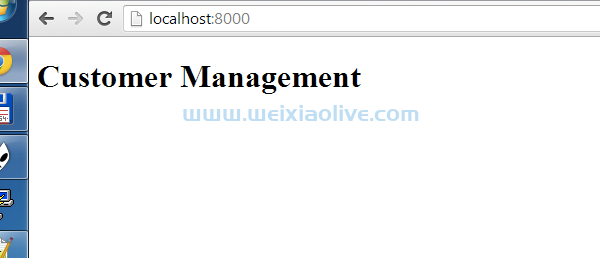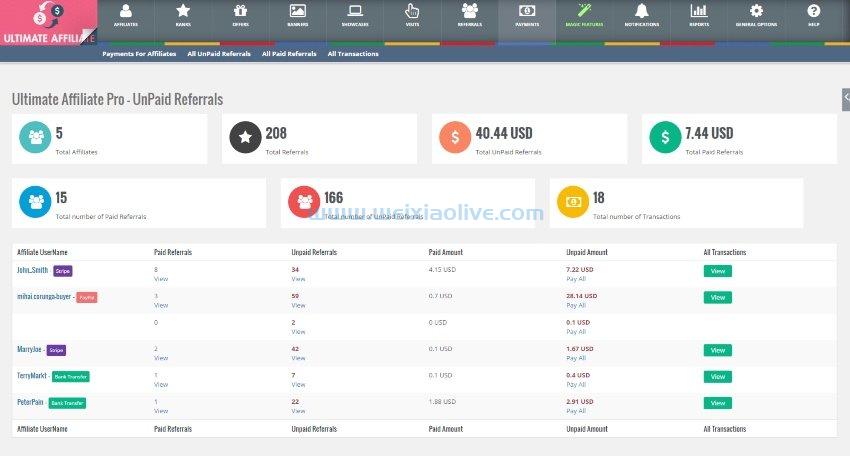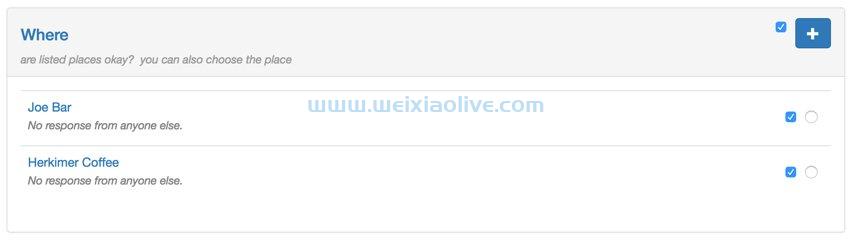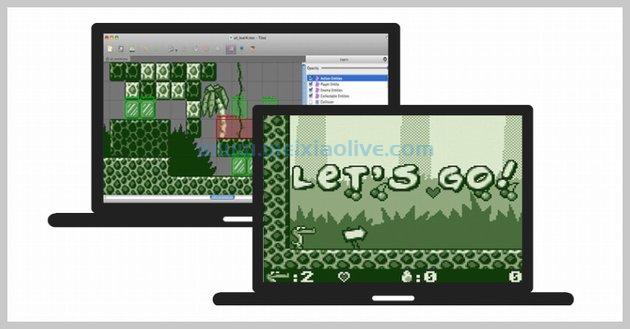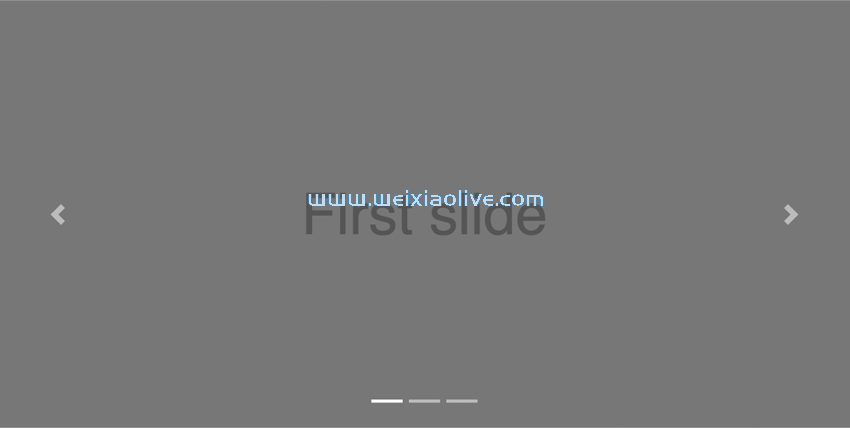在本文中,我们将讨论 Animate CC(以前称为 Flash)的一些很棒的替代品。
Flash 中的动画在游戏开发以及动画短片和节目中都大量使用,因此我们将简要介绍一下可用于这两种目的的软件。这些程序中的大多数都非常关注“骨骼动画”。
出于这个原因,如果您刚刚开始接触动画并决定使用哪些工具,我们将从骨骼动画的简要介绍开始,以帮助您更好地评估每个应用程序的功能以及最适合您和您的项目。我们走吧!
快速骨骼动画概要
外部艺术创作
骨骼动画过程的第一步通常是使用外部应用程序来创建由不同图层上的多个片段组成的图稿。例如,您可以创建一个具有独立四肢、躯干和头部的角色。
当您的艺术作品完成后,您可以将其分段导入动画软件并重新组装。一些工具提供了自动化此导入过程的方法,从而为您省去了单个图层导出和手动重新组装的麻烦。
骨骼和索具
一旦你的艺术在画布上正确布局,你就可以为你的角色创建一个骨架。骨骼由“骨骼”组成,骨骼附着在角色艺术中的每一块上。这个过程通常被称为“装配”。

现在,当您移动骨骼时,附加的图像会随之移动和旋转,通过操纵骨骼的位置和旋转,您可以将角色设置为各种姿势。动画是通过将您的角色置于时间轴上不同点的各种姿势并允许软件“补间”(自动在其间创建帧)这些姿势来创建的。
如果这还不完全有意义,请不要担心,因为您将在下面看到有关此过程的一些视频。
网格
一些软件通过添加“网格”使骨骼动画过程更进一步。正常骨骼通常只调整附加图像的位置和旋转。另一方面,网格在每个图像的顶部添加一系列点,如果这些点中的任何一个被移动,则图像附近的像素也会移动。通过手动或通过附加骨骼操纵这些点,您可以执行复杂的形状弯曲和变形,从而实现伪 3D 旋转或布料在风中移动等效果。
运行时
许多骨骼动画软件提供了一种称为“运行时”的东西,它们是允许在某些游戏引擎或其他基于代码的环境中运行时渲染动画的代码库。使用运行时有几个好处。
首先,您可以显着减少动画占用的文件大小,因为您不需要图像来表示预渲染动画的每一帧,您只需要原始作品中的艺术品以及骨架上的数据及其随时间变化的姿势。
其次,您可以在运行时更改动画的工作方式。例如,您可以切换出与您的骨架关联的图像,以便您可以随时更改角色的外观或附件。它还允许一个动画和下一个动画之间的平滑过渡,例如从运行状态逐渐停止,而不是身体突然改变其姿势。
这涵盖了骨骼动画的基础知识,所以现在您知道要寻找什么了,让我们来看看我们的软件吧!
1.脊柱
Spine 是一款专注于游戏开发的角色动画的骨骼动画应用程序。它是同类中最受欢迎的工具之一,而且有充分的理由。它功能丰富,用户体验流畅,包括官方和第三方 运行时的综合列表 ,涵盖 19 种游戏引擎和工具包以及 7 种编程语言。提供的领先游戏引擎包括 Unity、 Unreal Engine 、gamemaker、 construct 2 和 Phaser。Spine 有两种版本:69 美元的“基本”版本和 299 美元的具有更多功能的“专业”版本。但是,“基本”版本中的包含内容很强大,会带您走很长一段路。您将错过网格、自由形式变形、剪裁和约束,但您将拥有其他一切。
我发现使用 Spine 是一种非常流畅的体验,并且在我看来,它的装配过程可能是同类应用程序中最快最有效的。一旦被操纵,摆出角色的姿势是直观而直接的。从那里您可以激活自动键功能,该功能使您只需将播放头移动到特定时间,摆出您的骨架,然后为位置、旋转等添加所有适当的键。或者,如果您希望进行更好的控制,您可以手动设置键。

Spine 有一个皮肤系统,允许您使用一组附加图像创建动画,然后再次使用相同的动画和一组完全不同的图像。您可以使用它来创建相同角色或生物的不同版本,例如切换性别,或更改正在使用的服装或武器图像。然后,这些不同的皮肤提供了一种简单的方法来渲染多个 spritesheet,或者,如果使用运行时,可以动态更改这些内容
在另一个对游戏开发者有帮助的功能中,Spine 允许您设置可用于游戏中的碰撞和物理的边界框。这意味着即使角色的形状在整个动画周期中发生变化,您仍然可以进行准确的碰撞。
通过向 Spine 添加脚本,动画图像可以从GIMP和Inkscape自动导入。如果您同时使用 Affinity Designer 或 Photo,您可以使用其内置的 Spine 批量导出功能。通过这些过程中的任何一个,您都可以从将所有身体部件安排在它们应该在的位置开始,而不是手动放置它们。
Spine 还能够导出为视频(AVI 和 Quicktime),这意味着您可以将其用于各种动画目的以及游戏图形。
网站: http ://esotericsoftware.com
平台: Linux、mac、Windows
价格: “基本”版本 69 美元(无网格、变形或约束),“专业”版本 299 美元
2.龙骨
DragonBones 是一个完全免费的程序,非常类似于 Spine。它没有完整的功能对等,但它非常接近,并且考虑到您无需支付一分钱即可使用它,这是一个非常引人注目的案例。在 Spine 中,您需要“Pro”版本来访问网格、IK 约束和自由形式变形,但这些东西在 DragonBones 中是开箱即用的。然而,DragonBones 没有 Spine 那么多的运行时。它目前适用于 C#(可与 Unity 一起使用)、JS/ typescript(与 Pixi、Egret 一起使用)、C++(与 Cocos2d 一起使用)、ActionScript(与 Flash、Starling 一起使用)、SpriteKit 和 java。
Spine 中我最喜欢的功能之一是“皮肤”系统,而 DragonBones 中也提供了相同类型的功能,它只是被称为“头像系统”。
DragonBones 允许免费访问其所有功能特性,包括网格和自由形式变形(拉伸和扭曲图像的能力),这意味着您可以使用零成本软件创建一些非常酷的效果:
在 DragonBones 中设置骨骼是一种非常直接的体验。它具有自动绑定功能,使用“创建骨骼”工具,您只需单击要绑定骨骼的图像,然后拖动到所需长度即可。对于您需要绑定的每个图像,这并不是完美无缺的,但它肯定会让您成为其中的一部分。
DragonBones 背后的开发团队是***人,虽然有英文文档,但你可能只需要仔细阅读,因为英语是作者的第二语言。但是,我在理解事物的工作方式方面没有发现任何重大困难,我认为这得益于工具以非常直观的方式放置在 UI 中的事实。
如果您使用的是Mac或 Windows,并且希望使用免费的应用程序让您的骨骼动画滚动,这将是一个极好的起点。但是请注意,您需要登录免费帐户才能保存您的工作。除此之外,它都是开放访问。
网址: http ://dragonbones.com/en/index.html
平台: Mac、Windows
价格:免费
3.雪碧
Spriter 是 Spine 和 DragonBones 中的另一个应用程序,专注于为游戏创建动画。它与上述两个选项略有不同,但它不包含任何网格,但它确实包含一些有助于像素艺术资产的有趣功能。
Spriter 和 DragonBones 一样,没有 Spine 那么多的运行时。但它确实涵盖了具有 Unity、Construct 2 和 Game Maker Studio 运行时的主要 2D 引擎,以及 C#、C++ 和javascript的特定语言运行时。
如果您是一名像素艺术家,正在寻找一种加速动画的方法,那么由于其“像素艺术模式”,Spriter 是您的绝佳选择。激活此模式后,您只能以整个像素增量移动精灵,防止任何模糊的半像素。此外,像素在移动时不会发生采样,因此在整个动画过程中,您的精灵将始终保持清晰、无模糊的像素。
还有一个很棒的调色板交换功能,可以在索引模式下与艺术一起使用,即仅限于具有固定数量颜色的调色板,就像大多数像素艺术一样。在运行时的帮助下,这使得玩家能够改变角色的服装颜色、头发颜色、肤色、眼睛颜色等。
与 Spine 和 DragonBones 一样,Spriter 还提供了在使用运行时交换与骨骼相关联的图像的能力。在这种情况下,该特征被称为“字符映射”。
如果使用 Spriter 进行游戏开发,您可以使用它来创建可以在游戏中使用的碰撞框,只要您使用运行时。
对于 Linux 用户,可以使用 Spriter 构建,但它的目标是 Ubuntu 14,并且依赖于未与软件捆绑的 Gstreamer 0.10。在较旧的发行版或任何基于 Ubuntu 16.04 的发行版上,您应该能够轻松地手动安装所需的d Gstreamer 版本。但是在以后的发行版中,您可能会发现您的存储库中只有 Gstreamer 1.0 或更高版本,这使得 Spriter 的使用存在问题。希望开发人员能够尽快更新他们的 Linux 版本,否则请注意您可能必须解决此问题。
Spriter 有免费版本和“专业”版本,售价 69 美元,使其成为同行中负担得起的应用程序。也就是说,即使没有“Pro”版本的完整功能集,Spriter 的免费版本也是一个可靠的工具。它允许您创建具有基本缓动控制和基本 IK 的骨骼动画,因此您可以在决定是否使用“Pro”版本之前对软件有一个强烈的感觉。
网站: https ://brashmonkey.com
平台: Linux (Ubuntu 14)、Mac、Windows
价格:免费版和“Pro”版 59.99 美元
4. 生物
在 Creature 中,我们有另一个专注于游戏开发的骨骼动画工具。然而,这个与上述应用程序略有不同,因为它不仅在两个版本中都包含网格,实际上 一切 都是网格。在 Creature 中,一旦您导入图像,它就会变成网格,而不是网格是可选的,如果您选择可以添加。由于一切都是基于网格的,这意味着图像的所有部分都可以变形,并且骨骼也可以用于影响网格的任何部分。通过这些功能,您可以创建具有 3D 外观的图形,即使完全以 2D 形式完成也是如此。
在我看来,Creature 的突出特点在于它的骨骼马达和力场。骨骼马达为您提供了以程序方式控制骨骼定位的方法,而不仅仅是通过手动摆姿势。力场会产生环境影响,从而进一步影响您的电机驱动骨骼的移动方式。
例如,要制作可以随风飘动的头发,您可以将骨骼添加到构成角色头发的图像网格中,然后应用“弯曲马达”来应用真实头发的物理属性,例如添加效果头发上的重力,确定头发的硬度等等。
然后,一旦你给头发适当的物理属性,你就可以添加一个模拟风的力场。这将与头发上的弯曲电机相互作用,以产生微风吹拂的头发效果。相同的工艺可用于使服装、旗帜和其他柔性材料表现出流动的、物理的真实感。
除了应用中的力场之外,Creature 的另一个非常酷的功能是能够将实时弯曲物理添加到游戏中。这允许您的图像元素根据它们在游戏中的移动以逼真的方式弯曲。例如,您可以创建一个狐狸角色,其尾巴和耳朵在移动时会自然弹跳:
在运行时方面,Creature 目前的列表包括:C++(Cocod2d-x、Unreal Engine 4、Godot Engine)、Objective-C(Cocod2D)、C#(Unity、Monogame)、Haxe(Haxe to Flash、HaxeFlixel)、Java( libGDX)和JavaScript(Three.js、Babylon.js、Pixi.js、Phaser)。
至于您在 99 美元的“基本”版本中获得什么,您可以创建网格,但不能进行网格雕刻、优化和细化。你得到可以驱动弯曲物理、绳索物理、旋转周期和行走的骨骼马达,但你没有得到网格变形马达。没有路径使用,但有样条使用。在“基本”版本中,您还可以交换与网格相关的精灵,称为“皮肤交换”。
目前 Creature 可以在 Mac 和 Windows 上使用,尽管首席开发人员表示未来应该会支持 Linux。Creature有很多其他动画软件没有的强大功能,绝对是一款值得尝试的应用。
网站: http ://creature.kestrelmoon.com
平台: Mac、Windows
价格: “Pro”版 99 美元或 199 美元
5. OpenToonz
OpenToonz 与我们介绍的其他动画软件不同,它不专注于游戏开发,而是专注于传统的视频动画。与我们的其他应用程序不同,OpenToonz 的设计目的是让您能够直接在软件内部绘图。OpenToonz 以作为深受喜爱的动画公司吉卜力工作室使用的主要软件而闻名, 并被用于 Futurama、The Maxx 和 其他流行的动画节目和电影。
OpenToonz 中的动画方法与我们目前所讨论的软件不同。尽管可以使用“自动中间”工具来填补时间轴中的空白,但非常强调逐帧绘制动画。但是,也可以使用骨骼动画工具,支持常规骨骼和网格。
随附的绘图和绘画工具非常强大,包括平滑/稳定和笔压支持。它还支持基于矢量的绘图,能够在放下笔画后修改您的艺术。即使在这里使用矢量时,绘图过程也感觉非常自然,与使用光栅笔触绘图没有明显区别。
OpenToonz 曾经被称为 Toonz,自 1993 年以来一直是一个封闭源代码、付费的企业级应用程序。对我们所有人来说幸运的是,它于 2016 年 3 月作为免费和开源软件发布。如果您正在为视频制作动画,这是必须尝试的。
网址: https ://opentoonz.github.io/e/index.html
平台: Mac 和 Windows 官方,以及社区Linux构建
价格:免费
最后
这是动画领域中 adobe 软件的五种很棒的替代品,每一种都有一个版本,可一次性购买,价格低于 100 美元(或免费)。让我们快速总结一下我们的应用程序,并仔细研究如何确定最适合您的应用程序。
Spine 现在是 2D 骨骼动画的领导者,因为它流畅的工作流程、功能堆栈和几乎所有东西的运行时。“Pro”版本中的全部功能将花费您超过我们的系列价格上限,并且比我们任何其他软件的最高价格点更贵。但是,“Essentials”版本可以让您很好地开始制作动画。如果您从事游戏开发,那么这很有可能是适合您的动画软件。
如果您正在考虑使用 Spine 并且不需要 Linux 支持,那么您绝对应该将 DragonBones 作为您决策过程的一部分。使用起来不如 Spine 流畅,但非常接近。它没有 Spine 的所有功能,但它有几个。当然,它是完全免费的。然而,它确实有更少的运行时可用,因此您的选择可能归结为 Spine 的额外功能对您的重要性,以及运行时是否可用于您选择的引擎和/或编码语言。
Spriter 有一个免费版本,还有一个比 Spine 的“Essential”版本便宜的“Pro”版本,因此在价格方面它与 Spine 相媲美。另一方面,它的付费版本没有 DragonBones 免费提供的一些功能,这可能会让您很难选择 DragonBones。然而,Spriter 确实有一些出色的像素艺术专用工具,这些工具在其他应用程序中是没有的,并且对于像素艺术家来说可能非常有用。它还支持 Linux,而 DragonBones 不支持。因此,如果您想要那些像素艺术功能,和/或如果您在 Linux 上并且正在寻找比 Spine 更低的价格点,那么 Spriter 可能适合您。
Creature 与我们介绍的其他骨骼动画软件不同,您使用的所有东西都是网格,它具有强大的骨骼马达和力场。这意味着您可以做各种很酷的事情,例如扭曲图像以创建伪 3D,为图像添加逼真的物理效果,使它们看起来像是在风中飘扬或受到运动的自然影响。如果您使用的是 Mac 或 Windows,Creature 可能适合您,并且基于网格的动画风格对您很有吸引力。
如果您制作的动画是用于渲染视频而不是游戏,那么 OpenToonz 是出色的选择。您可以在软件中直接以光栅或矢量格式绘画,并支持稳定器和笔压。吉卜力工作室使用的软件完全免费,没有比这更好的了。
当然,这些应用程序中的每一个都有大量的功能列表,这些功能太长而无法在本文中完全介绍,因此请务必亲自尝试每个应用程序以查看它们所提供的一切。
- 外部艺术创作
- 骨骼和索具
- 网格
- 运行时

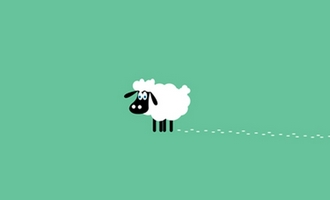
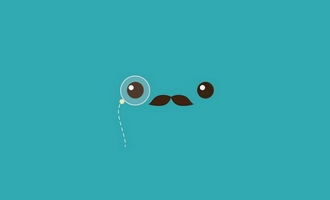








![如何删除Word中的空白页[4种简单方法] 如何删除Word中的空白页[4种简单方法]](https://www.weixiaolive.com/en/zb_users/upload/2023/07/20230702124855168827333590644.png)